PQ分区魔术师英文全称PartitionMagic,也被简称为PQ、PM,是诺顿公司出品的一款磁盘分区管理软件,它能够实现在Windows不影响数据的情况下进行磁盘分区调节、重新分区、合并分区、分区大小调整、磁盘分区格式转换等功能。
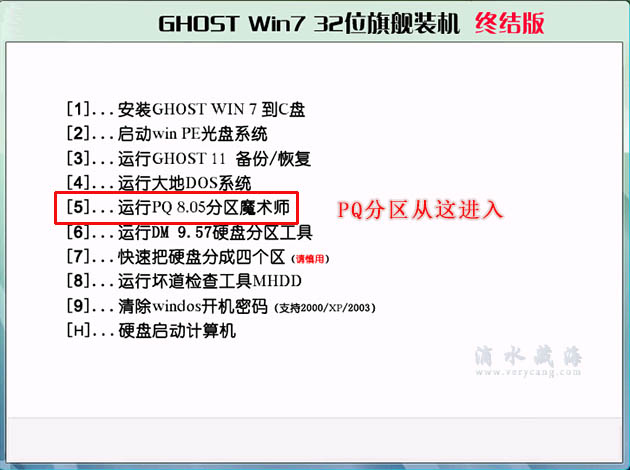
但是没有使用过PQ分区魔术师的朋友自行操作还是有一定危险性的,操作不当可能导致分区丢失、数据损坏丢失等严重后果,所以在使用它的时候一定先要学习PQ分区魔术师的分区方法。PartitionMagic分DOS版和Windows版两种,一般在装系统时我们经常在WinPE启动前看到PQ分区魔术师,所以掌握DOS下PQ分区魔术师的分区方法是很有必要的。
DOS下PQ分区魔术师的分区步骤
下面我们演示的是使用PQ分区魔术师在DOS环境下给一个60G的硬盘分成两个磁盘(C盘和D盘),具体操作方法见下图,根据下面的方法我们还能举一反三的对其他各种磁盘进行分区。
一、进入DOS下PQ分区魔术师的分区界面,我们预先给出了一个60G的硬盘,如下图所示,从图中所知,这个硬盘还没有分区过。

二、在导航菜单,我们选择“作业”,再在下级菜单选择并点击“建立”。

三、弹出“建立分割磁盘”选项框,在这个界面,我们依照下图所示,我们把这第一个区设定为“主要分割磁盘”(系统盘必须是主要分割磁盘),分区类型格式选择NTFS(推荐),标签我们设定为“C”,大小我们设定为”31436MB“(足够装系统),其他选项默认即可,设定完成后,我们点击”确定“完成第一个分区的设置。
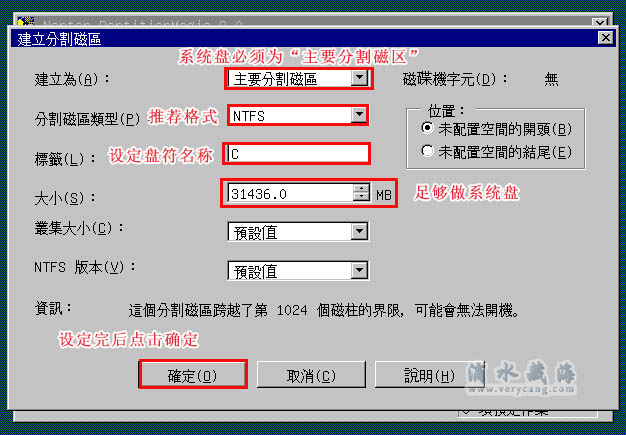
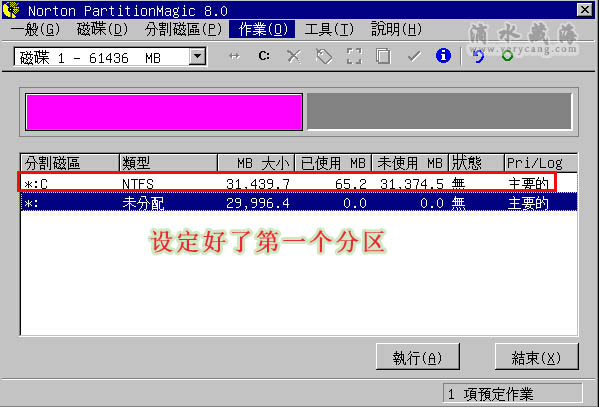
四、在这一步,先选中未分割磁盘的那一栏,然后再到导航菜单点击”作业“-”建立“。
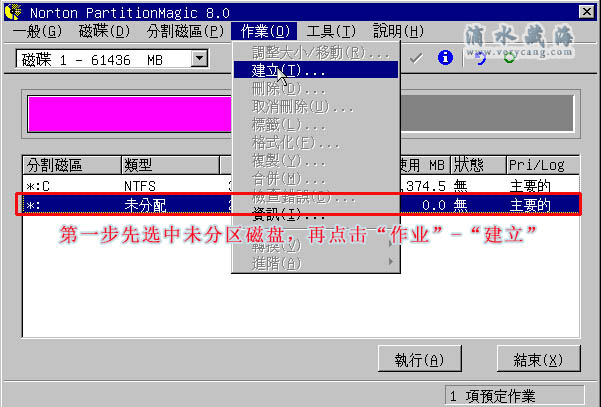
五、弹出下图所示选项卡(建立分割磁盘),这里建立为”逻辑分割磁盘“(非系统盘必选),类型仍然选中”NTFS“,标签名设为”D”,大小这里我们默认选中剩下的全部(因为我们只需要俩盘),其他默认,确认无误后点击“确定”完成第二个分区的设置。
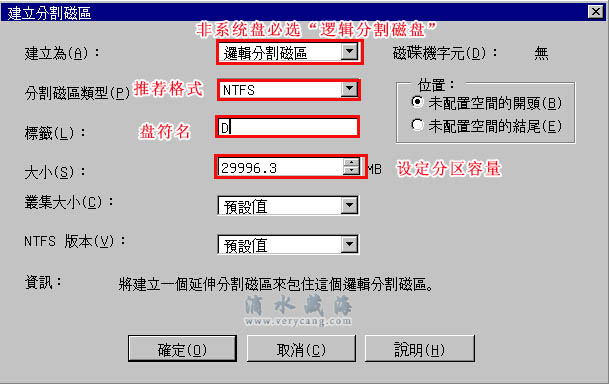
七、这一步非常关键,分好区后我们还欠最后关键一步,这里必须把系统盘C盘设定为“作用”,不然是分了也是白分哦。第一线选中系统盘,然后再到导航菜单点击”作业“-”进阶“-”设定为作用”。在弹出的“设定作用分割磁盘”选项卡,我们确认信息正确后点击“确定”完成设定。
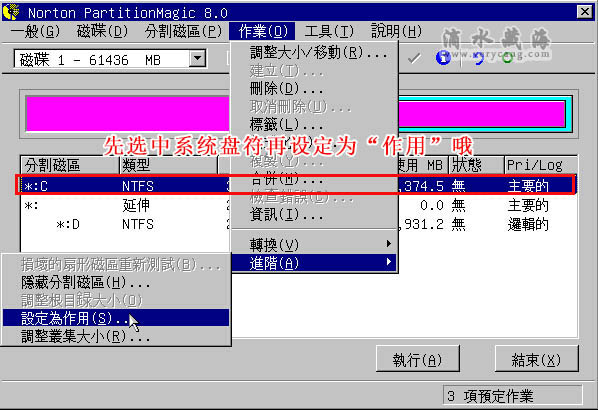 、
、
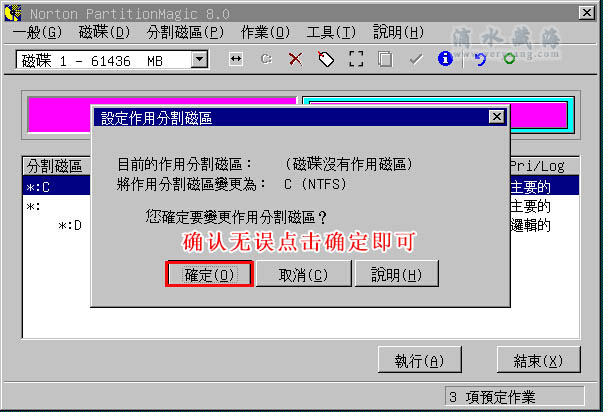
八、完成上述操作的保存,点击右下角“执行”即可完成上述工作设置了。
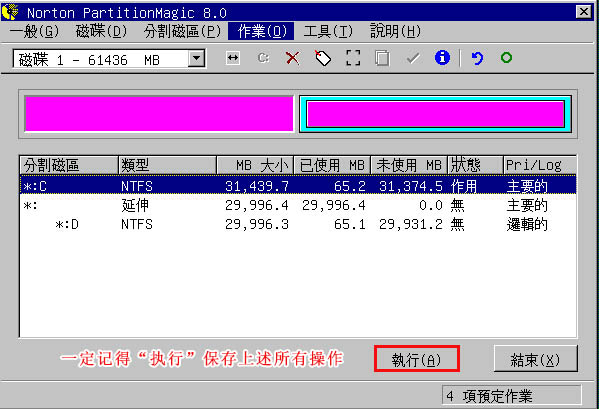
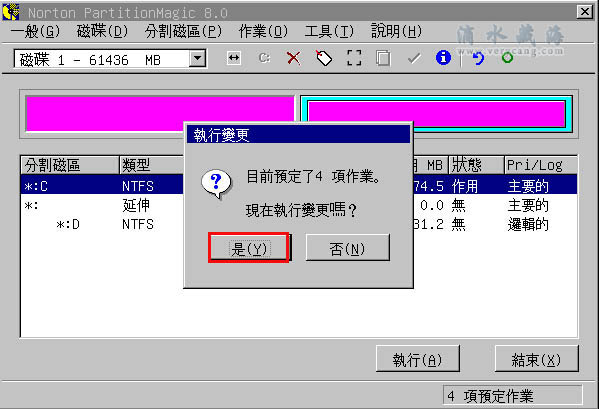
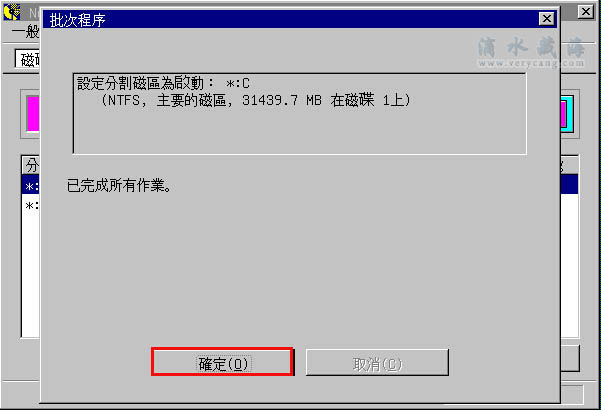
九、最后一步,点击右下角的“执行”完成分区所有操作,然后再到下一界面输入”R”再按回车键系统将自动重启。根据装系统的具体情况不同,重启时需要进入BIOS面板设置正确的启动顺序。
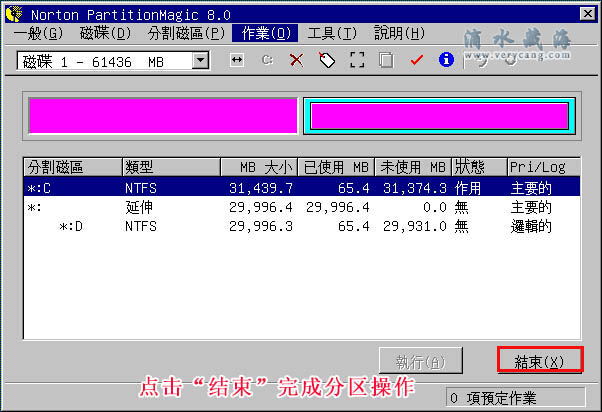

到此为止,PQ分区魔术师在DOS环境下分区的所有操作都讲解完毕了,依葫芦画瓢,聪明的你从此使用PQ分区再也不是难事了。
文章写得很详细,作者用心了